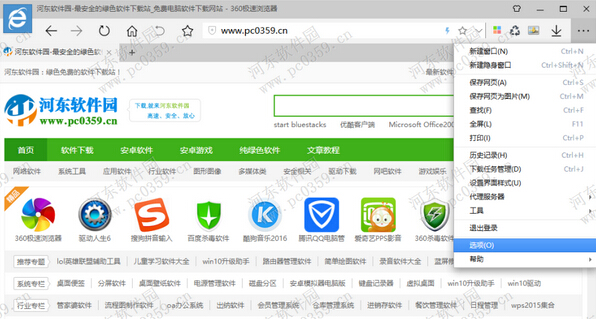萬盛學電腦網 >> 熱門軟件 >> 160wifi安卓版xp系統怎麼用?xp系統160wifi安卓版使用教程
160wifi安卓版xp系統怎麼用?xp系統160wifi安卓版使用教程
160wifi安卓版xp系統怎麼用?下文將演示xp系統160wifi安卓版使用教程,在xp系統使用160wifi只能夠與iOS系統共享wifi,那麼如何設置才能夠讓其支持安卓系統呢?請看下文。
因為winXP系統的筆記本,虛擬出來的wifi熱點是adhoc形式的,原生的安卓系統並不支持adhoc信號,因此就需要對安卓系統打補丁,將下載adhoc補丁寫入到安卓系統文件中,成功後就可以將安卓設備,直接連接到虛擬熱點中共享上網。
步驟有三,首先,我們要做的是選擇一款安全可靠的刷機軟件,先Root手機權限然後再打補丁。這裡小編推薦奇兔刷機軟件,下載安裝點擊一鍵刷機然後跟著提示一步步來就可完成刷機。刷機之前請務必備份手機原wpa_supplicant文件。若安裝補丁失敗,可以還原手機設置。

其次,大家就要去手機論壇,搜對應型號的adhoc補丁包下載至手機,存放在sd卡某個文件夾中。然後再找一個手機助手軟件,下載一個RE文件管理器。
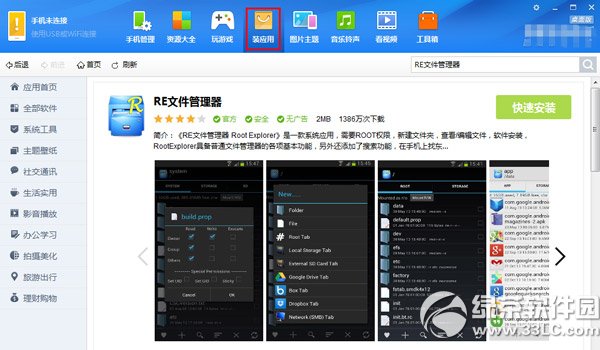
使用文件管理器設置adhoc補丁的讀寫權限具體步驟如下。
1,在手機上打開R.E.管理器(前提是已獲取ROOT權限)
2,默認“掛載為只讀”,點擊改為“掛載為讀寫”,並在“手機內存”找到system/bin文件夾下的wpa_supplicant文件
3,查看原手機上wpa_supplicant文件的權限並記下來
4,將下載好的、放在sd卡中的adhoc補丁包,也就是新的wpa_supplicant文件移動到system/bin文件夾下並替換原文件(可能會提示系統空間不足,此時先將原文件刪除再粘貼新文件,切記刪除前備份)
5,將新文件權限改為原文件相同即可,然後就可重啟手機,嘗試進行連接。啟動成功就可以正常連接使用啦。
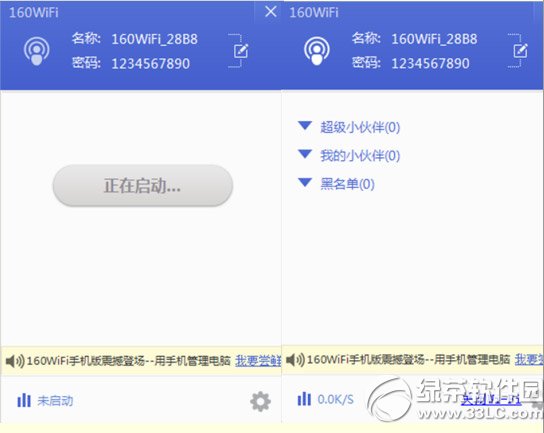
注:此方法復雜,繁瑣,極易失敗不太建議用戶使用。建議用戶還是將電腦升級到WIN7系統。
綠茶小編猜你還喜歡:
160wifi共享精靈怎麼用?160wifi共享軟件使用方法
160wifi無法開啟熱點怎麼辦?160wifi常見問題解決方法